So erhöhen Sie die Transparenz von Windows 10 Startmenü und Taskleiste

Die Windows 10-Taskleiste und das Startmenü sind standardmäßig transparent. Möglicherweise möchten Sie jedoch noch mehr Transparenz hinzufügen. Hier ist eine Optimierung der Registrierung, um genau das zu tun.
Windows 10 ermöglicht eine eingeschränkte Kontrolle über dieTransparenz der Taskleiste, des Aktionscenters und des Startmenüs. Sie können es in den Einstellungen transparent oder durchgehend machen. Standardmäßig ist es ein bisschen transparent, aber Sie möchten möglicherweise eine höhere Ebene hinzufügen. Im Folgenden erfahren Sie, wie Sie die Transparenz durch Hacken der Registrierung erhöhen können.
Erhöhen Sie die Transparenz des Windows 10-Startmenüs
Verwenden Sie zuerst die Tastenkombination Windows-Taste + R und Art: regedit und drücken Sie die Eingabetaste oder klicken Sie auf OK.
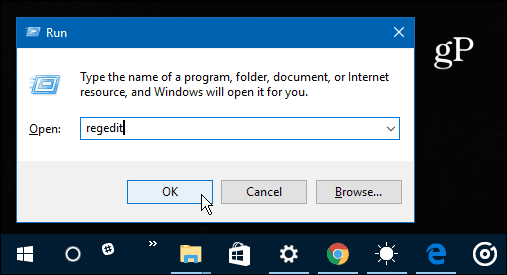
Navigieren Sie als Nächstes zum folgenden Pfad:
HKEY_CURRENT _USERSOFTWAREMicrosoftWindowsCurrentVersionThemesPersonalize
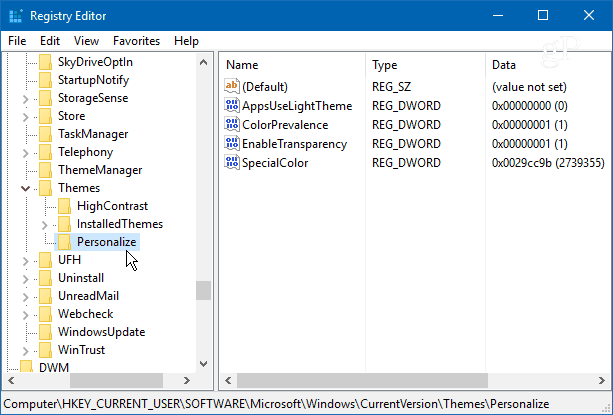
Von dort doppelklicken Sie auf EnableTransparency Ändern Sie den Wert von 1 in 0 und klicken Sie auf OK.
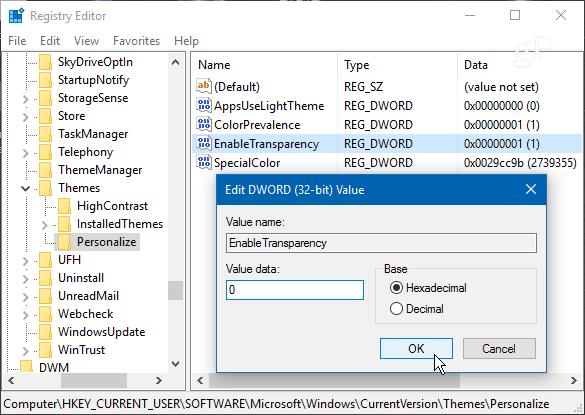
Es ist kein Neustart erforderlich. Nachdem Sie den Wert auf Null geändert haben, drücken Sie die Windows-Taste und Sie werden den Unterschied sehen. Wenn Sie kein Fan des Looks sind, ändern Sie einfach den EnableTransparency-Schlüssel zurück auf einen Wert von 1.
So sieht die Standardtransparenz aus:
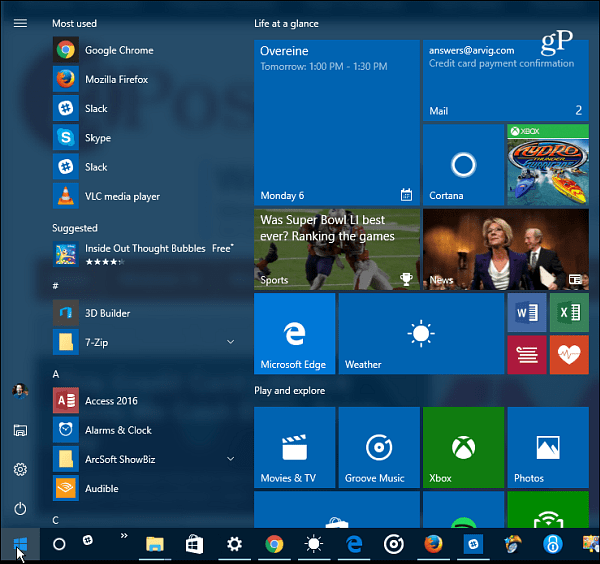
Und hier ist es nach dem Ändern des Registrierungswerts - viel transparenter:
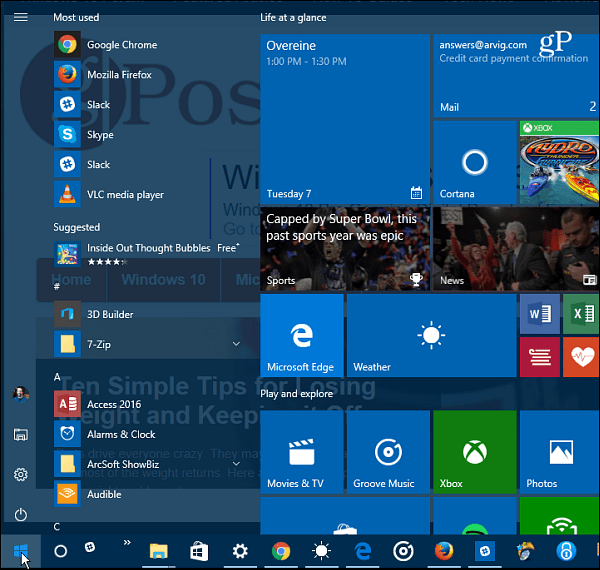
Erhöhen Sie die Transparenz der Windows 10-Taskleiste
Wenn Sie die Transparenz der Taskleiste ändern möchten, gehen Sie in der Registrierung zu folgendem Pfad:
HKEY_LOCAL_MACHINESOFTWAREMicrosoftWindowsCurrentVersionExplorerAdvanced
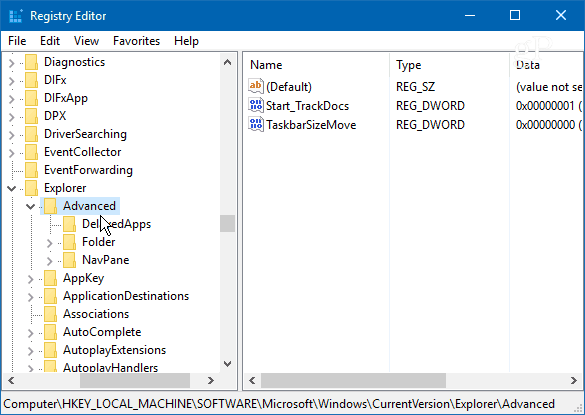
Jetzt müssen Sie einen neuen DWORD-32-Bit-Wert erstellen und benennen UseOLEDTaskbarTransparency und geben Sie einen Wert von 1.
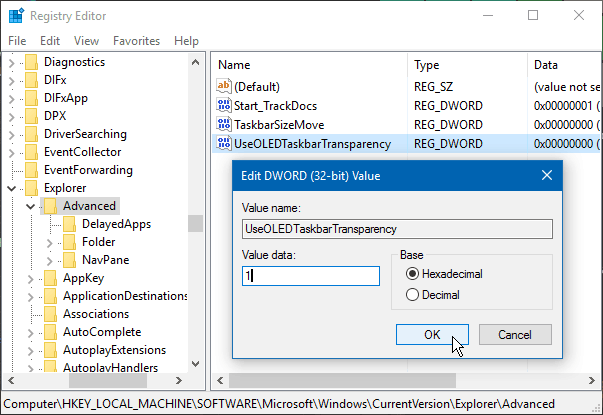
Um die Änderung zu erzwingen, gehen Sie zu Einstellungen> Personalisierung> Farben und schalten Sie das Make Start, die Taskleiste und das Action Center transparent aus und wieder ein.
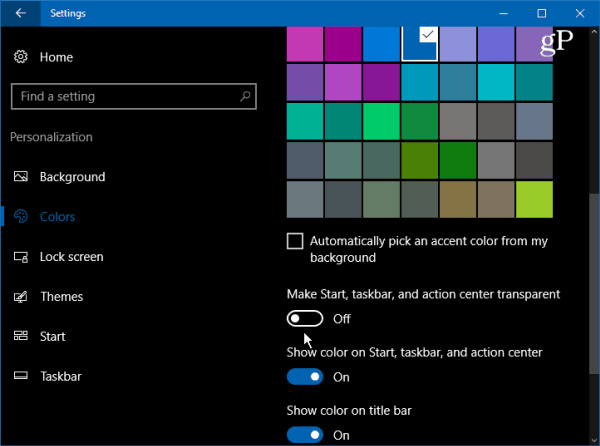
So sieht es standardmäßig aus:
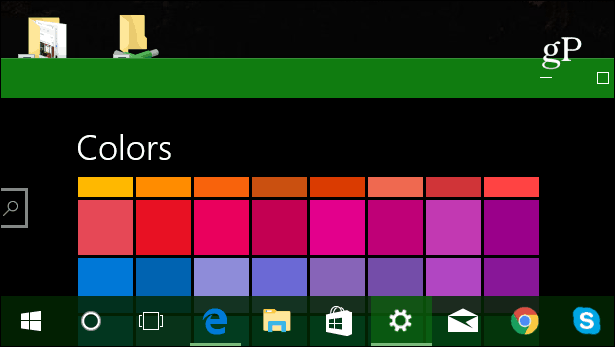
Und hier ist, was zu erwarten ist, nachdem Sie die Änderungen an der Registrierung vorgenommen haben:
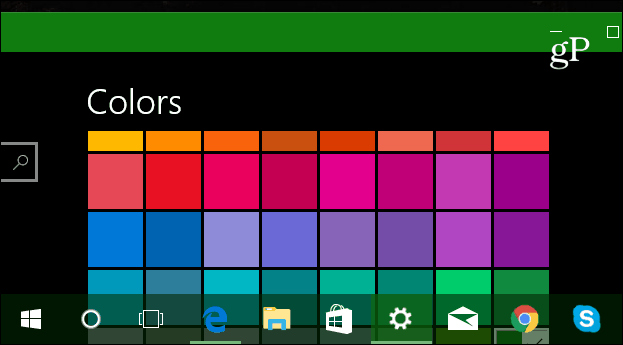
Es wäre schön, einen Schieberegler in zu sehenEinstellungen, mit denen Sie die Transparenz optimieren können. So etwas wie der Schieberegler für die Farbtemperatur für das Nachtlicht (früher als Blaulicht bezeichnet) in Windows 10 Creators Update.
Trotzdem ist dies ein cooler Trick, wenn Sie mehr Kontrolle über das Erscheinungsbild der Windows-Benutzeroberfläche haben möchten. Probieren Sie es aus und teilen Sie uns Ihre Meinung im Kommentarbereich unten mit.









Hinterlasse einen Kommentar